大多数 WordPress 错误消息让您了解是什么导致了您的网站出现问题。 “警告:无法修改头信息 – 头已经发送”错误也不例外。 如果 PHP 文件由于代码问题而无法执行,您将遇到此消息。
尝试免费演示
“无法修改标头信息”错误有多种潜在原因。 幸运的是,消息本身会告诉您是哪个文件导致了问题。 它甚至指向包含问题的代码行。
在本文中,我们将讨论此错误及其原因。 然后,我们将介绍两种解决问题的方法。 让我们开始工作吧!
什么原因导致“无法修改头信息 – 头已发送”错误
正如我们之前提到的,当您站点的 .php 文件之一无法执行时,您将遇到此错误。 WordPress 的核心功能依赖于 .php 文件,例如 wp-config.php 和 functions.php。
如果您的网站需要加载的 .php 文件之一存在问题,您将看到如下所示的错误消息:
警告:无法修改标题信息 – 标题已由(输出开始于 /home/public_html/wp-config.php:#)在 /home/public_html/wp-includes/file-example.php 第 33 行
幸运的是,“无法修改头信息”错误提供了大量信息,使故障排除相对简单。 该消息将指向两个文件 – 第一个包含问题,这会阻止第二个文件的执行。
在错误消息的末尾,您会看到一个显示“第 XX 行”的部分。 它显示了导致问题的特定代码的位置。
通常,PHP 代码中的问题很容易修复。 可能触发错误消息的一些常见原因包括:
- 标签之后的空格
- PHP 标头函数之前的 HTML 块
- 在 PHP 标头函数之前添加的打印或回显语句
- 插件代码的问题
修复这些类型的错误要求您至少对修改 PHP 代码有一定的适应能力。 您不需要自己添加任何代码。
不过,您可能需要一些额外的帮助来确定问题。 如果问题与 PHP 标头函数之前的空格或语句无关,则尤其如此。
body a.novashare-ctt{display:block;background:#00abf0;margin:30px auto;padding:20px 20px 20px 15px;color:#fff;text-decoration:none!important;box-shadow:none!important;- webkit-box-shadow:none!important;-moz-box-shadow:none!important;border:none;border-left:5px solid #00abf0}body a.novashare-ctt:hover{color:#fff;border- left:5px solid #008cc4}body a.novashare-ctt:visited{color:#fff}body a.novashare-ctt *{pointer-events:none}body a.novashare-ctt .novashare-ctt-tweet{display: block;font-size:18px;line-height:27px;margin-bottom:10px}body a.novashare-ctt .novashare-ctt-cta-container{display:block;overflow:hidden}body a.novashare-ctt。 novashare-ctt-cta{float:right}body a.novashare-ctt.novashare-ctt-cta-left .novashare-ctt-cta{float:left}body a.novashare-ctt .novashare-ctt-cta-text{ font-size:16px;line-height:16px;vertical-align:middle}body a.novashare-ctt .novashare-ctt-cta-icon{margin-left:10px;display:inline-block;vertical-align:middle }body a.novashare-ctt .novashare-ctt-cta-icon svg{vertical- align:middle;height:18px}body a.novashare-ctt.novashare-ctt-simple{background:0 0;padding:10px 0 10px 20px;color:inherit}body a.novashare-ctt.novashare-ctt-simple- alt{background:#f9f9f9;padding:20px;color:#404040}body a.novashare-ctt.novashare-ctt-simple-alt:hover,body a.novashare-ctt.novashare-ctt-simple:hover{border- left:5px solid #008cc4}body a.novashare-ctt.novashare-ctt-simple .novashare-ctt-cta,body a.novashare-ctt.novashare-ctt-simple-alt .novashare-ctt-cta{color:# 00abf0}body a.novashare-ctt.novashare-ctt-simple-alt:hover .novashare-ctt-cta,body a.novashare-ctt.novashare-ctt-simple:hover .novashare-ctt-cta{color:#008cc4 }看到此错误消息的一线希望 – 您已经知道哪个文件导致了问题以及有问题的代码行! 🤓 在这里学习如何修复它💪点击推文如何解决“警告:无法修改标题信息 – 标题已经发送”错误(2种方法)
有两种方法可以解决“无法修改标头信息 – 标头已经发送”错误。 第一种方法不需要您退出 WordPress 仪表板。
但是,如果您无法访问仪表板或使用 WordPress,则第二种策略使用 FTP/SFTP。
让我们从第一种故障排除方法开始。
1.使用插件/主题编辑器修复错误或更换插件
当您遇到“无法修改标头信息 – 标头已经发送”错误时,您需要做的第一件事是打开导致问题的文件。 然后,找到消息指示的行。
例如,如果您看到如下错误,则意味着您需要查看主题的 functions.php 文件:
警告:无法修改标题信息 – 标题已由 /home/public_html/wp-includes/file-example.php 中的(输出开始于 /home/public_html/wp-content/themes/twentytwentyone/functions.php:#)发送1号线
在这种情况下,您可以使用 WordPress 主题编辑器找到问题的根源。 要访问它,请转到外观 > 主题编辑器。
进入后,使用右侧的菜单选择您需要访问的文件。
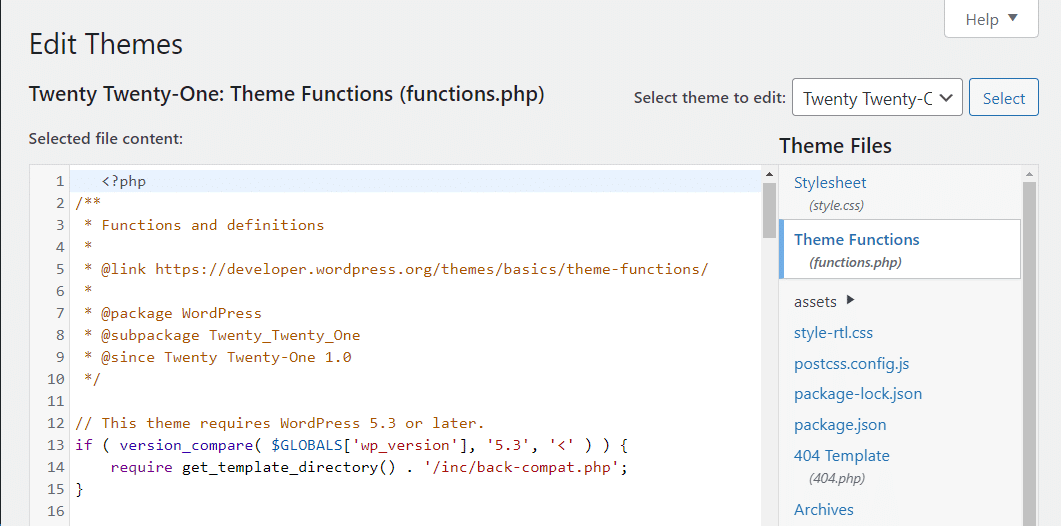 主题函数文件 (functions.php)。
主题函数文件 (functions.php)。
如果仔细观察,您会注意到
订阅时事通讯
想知道我们是如何将流量增加超过 1000% 的吗?
加入 20,000 多名其他人的行列,他们会收到我们的每周时事通讯,其中包含 WordPress 内幕技巧!
现在订阅
在此示例中,您所要做的就是删除空格并单击更新文件。 现在尝试重新加载您的网站,错误应该消失了。
您可以使用 WordPress 插件编辑器(插件 > 插件编辑器)应用相同的过程。 如果错误消息指向错误的插件文件,则此方法适用。
或者,您可能会遇到指示 WordPress 插件目录中的文件之一的错误。 在这种情况下,您可以删除并重新安装该插件。 在大多数情况下,这将为您解决问题。
但是,请记住,您可能会丢失该插件的配置,具体取决于您使用的工具。 因此,您可能需要再次设置加载项。
2. 通过 FTP/SFTP 编辑问题文件
在某些情况下,“无法修改标题信息 – 标题已经发送”错误的来源不会存在于您可以使用 WordPress 主题或插件编辑器访问的文件中。 或者,您可能正在使用非 WordPress 网站。
在这些情况下,最好的选择是使用 FTP/SFTP 访问问题文件。 为此,您需要使用 FTP 或 SFTP 客户端,例如 FileZilla 平台。
您还需要访问您网站的 FTP/SFTP 凭据。 在大多数情况下,您应该能够在您的主机面板中找到它们。
需要为您的电子商务网站提供快速、可靠且完全安全的托管服务? Kinsta 提供所有这些以及来自 WooCommerce 专家的 24/7 世界级支持。 查看我们的计划
如果您使用 Kinsta,您可以访问 MyKinsta,在站点下选择您的网站,然后单击其信息选项卡。
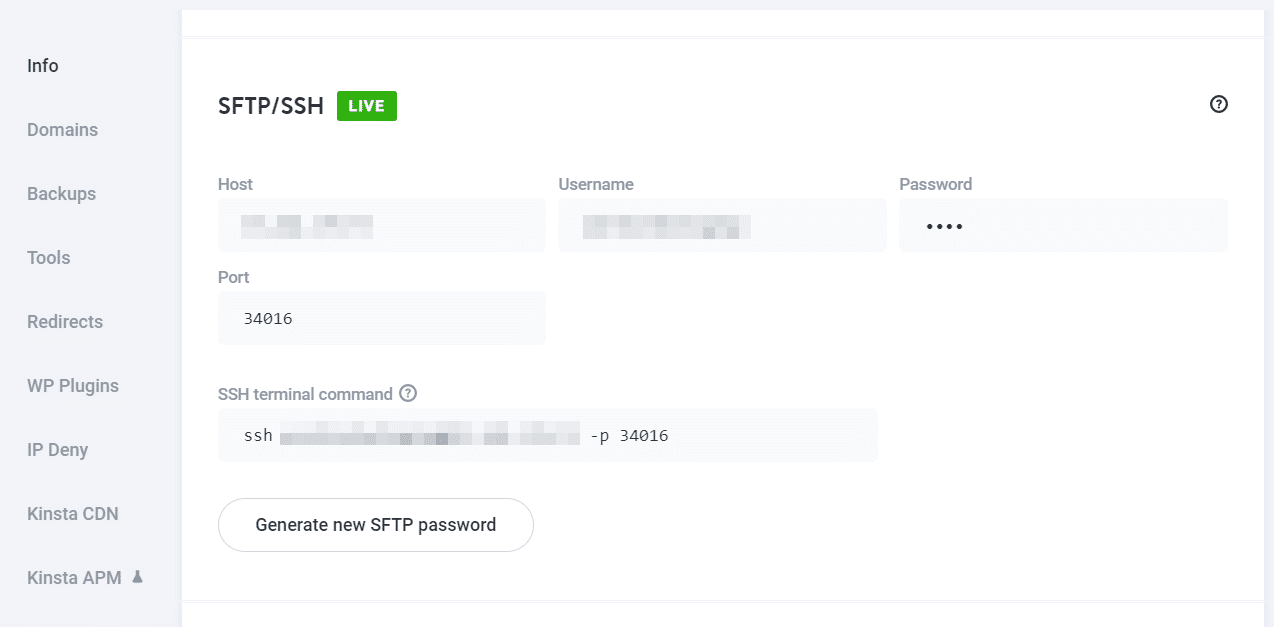 MyKinsta 中的 SFTP/SSH。
MyKinsta 中的 SFTP/SSH。
获得凭据后,使用 FTP 或 SFTP 客户端连接到您的网站。 您需要找到站点的根文件夹。 通常,它的名称应该是 root、public_html、public 或您自己站点的名称。
这是一个快速浏览 WordPress 根文件夹内部的样子。
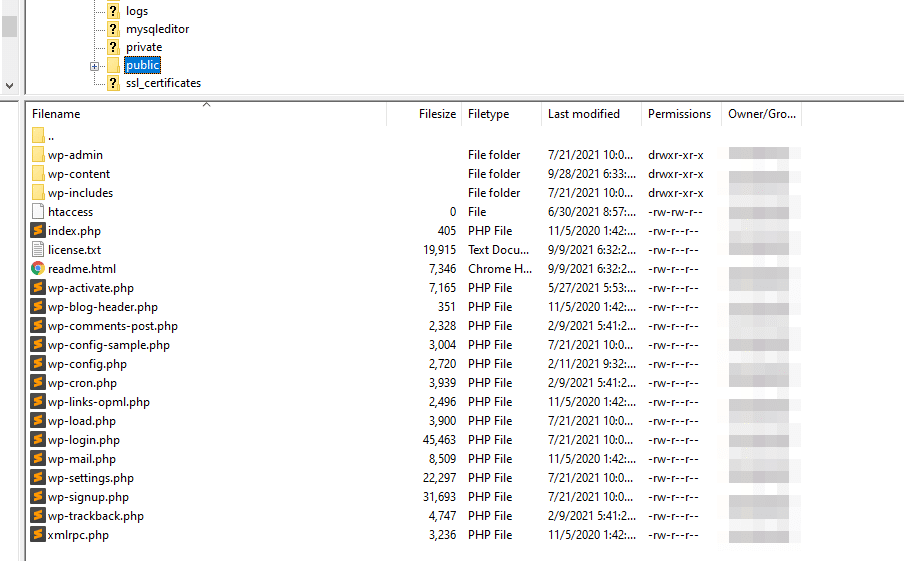 WordPress 根文件夹。
WordPress 根文件夹。
继续并找到“无法修改标头信息 – 标头已经发送”错误指示的文件。 例如,如果问题是 public/wp-config.php,请右键单击该文件并选择“查看/编辑”选项。
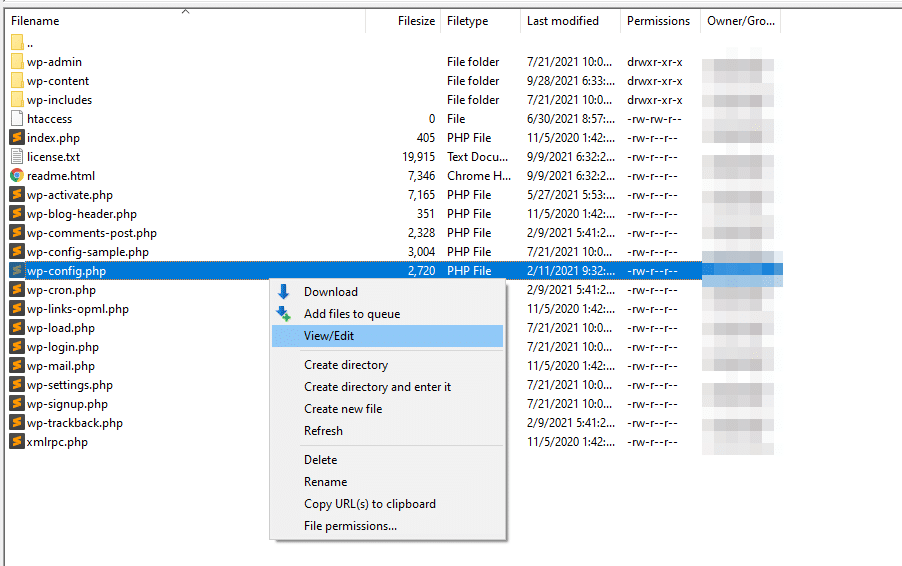 单击 wp.config 文件。
单击 wp.config 文件。
该选项将使用您的默认文本编辑器打开所选文件。 打开文档后,通过导航到错误消息指向的行来定位问题。
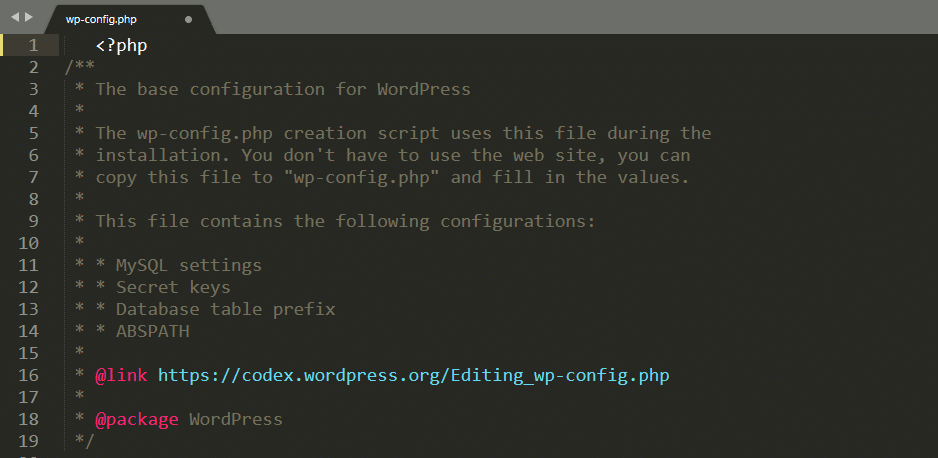 查找包含错误消息的行。
查找包含错误消息的行。
如果您无法发现错误,您可能需要咨询有处理 PHP 文件经验的人。 但是,假设您正在处理空白问题或 PHP 标头之前的语句。 在这种情况下,您应该能够自己解决问题。
完成后,保存对文件的更改并关闭 FTP/SFTP 客户端。 尝试重新访问您的网站,错误应该消失了。
看到这个错误信息了吗? 😥 这篇文章有 2 种有保证的方法来修复它💪点击推文摘要
“警告:无法修改标头信息 – 标头已经发送”错误可能令人生畏,因为它输出了一条长消息。 但是,该详细的错误消息使此错误的故障排除相对简单。 与其他问题不同,这个问题足够礼貌,可以告诉您是哪个文件引起的,以及您需要查看哪一行代码。
根据导致错误的文件,您可以通过两种方式对其进行故障排除:
- 使用插件/主题编辑器修复错误或更换插件。
- 通过 FTP/SFTP 客户端编辑问题文件。
查找此错误的来源很简单。 但是,如果您不熟悉 PHP,修复它可能是一个问题。
在修复此错误时仍有问题? 请在下面的评论中与我们的社区分享您的经验!
通过以下方式节省时间、成本并最大限度地提高站点性能:
- 来自 WordPress 托管专家的即时帮助,24/7。
- Cloudflare 企业集成。
- 全球受众覆盖全球 29 个数据中心。
- 使用我们内置的应用程序性能监控进行优化。
所有这些以及更多,都在一个没有长期合同、协助迁移和 30 天退款保证的计划中。 查看我们的计划或与销售人员交谈以找到适合您的计划。
